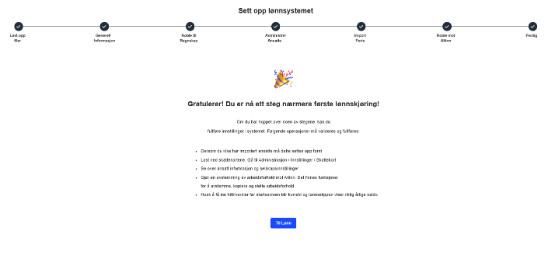Vi går gjennom hvordan du i onboardingen av en lønnsklient kan overføre ansattdata fra Nettlønn inn i 24SevenOffice Lønn ved hjelp av filer.
Hvordan hente ut nødvendig data fra Nettlønn.
Gjør dette FØR du starter med onboardingen i 24SevenOffice.
- Gå til de tre prikkene i venstre menyen i Nettlønn - Videre til Eksport av opplysninger og velg eksporter all data.
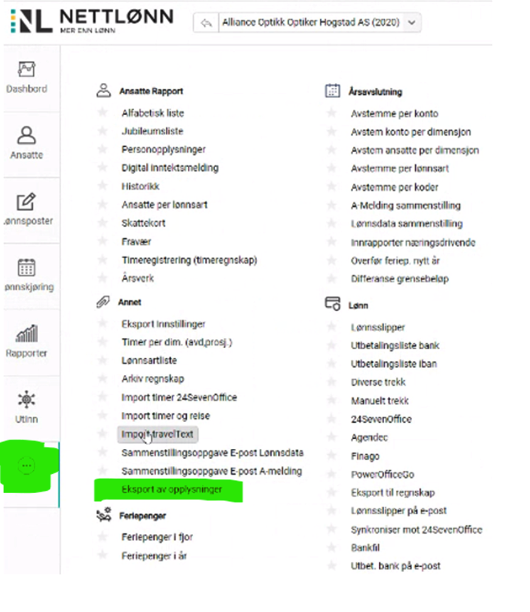
- Det er viktig å velge riktig år, slik at filen kun tar med det nyeste av informasjon og ikke alle endringer bakover i tid. Vi støtter kun import fra ett år.
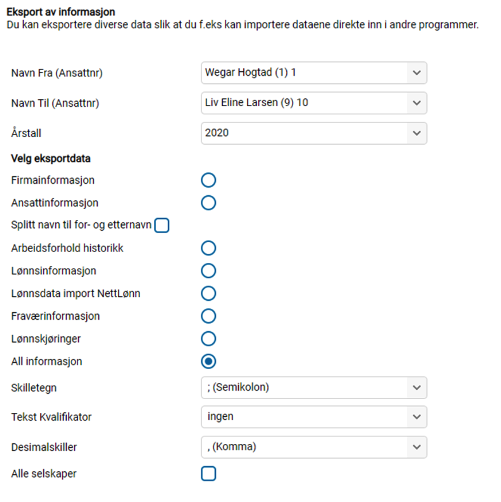
I 24SevenOffice Lønn
- Før du starter med selve onboardingen må du legge til tilgangen "Lønn" i brukeradministrasjon.
- Klikk deg inn på HR - Lønn i hovedmenyen i 24SevenOffice og du vil få opp onboarding og klikk på "Start oppsett".

-
Last opp filer, her velger du da Nettlønn i nedtrekksmenyen og henter opp filen du ønsker å laste opp.
Når filen er lastet opp klikk på " Importer og gå videre".
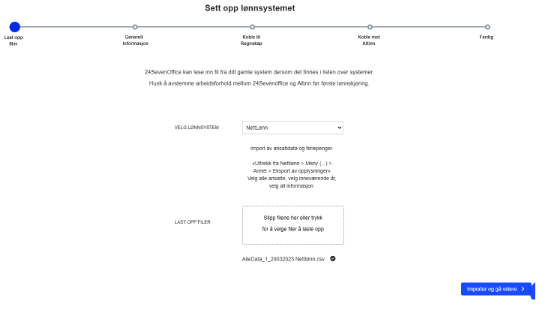
- Du kommer da til generell informasjon. Her fyller du inn brukerinformasjon og virksomhetsinformasjon. Deler av virksomhetsinformasjonen er lagt inn, men du må legge inn virksomhetsnummer, bankkontonummer og velge avgiftssone samt skatte og avgiftsregel.
Når dette er fylt ut klikker du på “Gå videre”.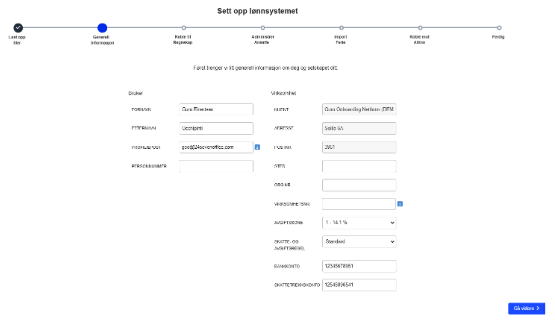
- I neste steg må du koble lønn opp mot regnskap. Du kobler profilen din i 24SevenOffice med lønnsklienten. Benytt epost og passord du bruker ved innlogging i 24SevenOffice. Trykk så på “Koble til regnskap”.

-
I neste steg vil du kunne sette noen standardinnstillinger og legge til leverandører. Om du ikke har opprettet leverandører for lønn, skattetrekk, AGA og forskuddstrekk tidligere kan du opprette dette i CRM eller benytte knappen "opprett i regnskap" så gjør systemet det for deg.
Når dette er gjort klikk "Gå videre".
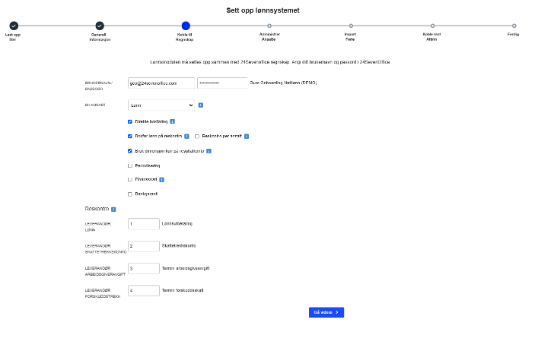
-
Administrere ansatte, her må de ansatte som skal importeres hukes av. Det kan hende filen som er hentet ut fra Nettlønn inneholder ansatte som ikke skal være med inn i lønn i 24SevenOffice. Eksempelvis ansatte som er sluttet og har fått sluttoppgjør utbetalt.
Marker på venstre side dem som skal med og trykk så “Gå videre”.
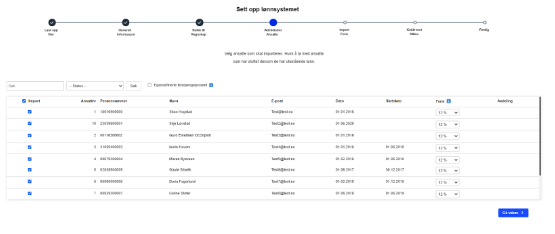
- Neste steg gir deg mulighet til å importere feriepenger. Last opp fil og trykk “Gå videre”.
- Det er også mulig å hoppe over importen ved å trykke “Gå videre uten import”.

- Du får så opp en kontrollside hvor ansatte som det skal importeres feriepenger på må hukes av. Trykk så “Gå videre”.
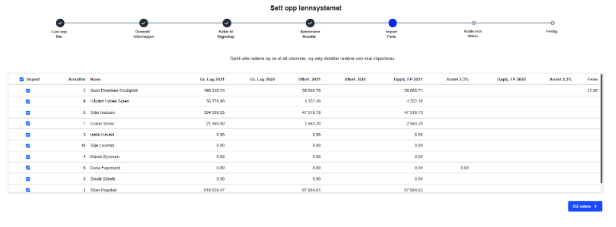
- Koble mot Altinn, dette kan gjøres på et senere tidspunkt men vi anbefaler å gjøre dette før du starter med selve lønnsklienten. For å hente skattekort og sende A-melding så må du være koblet opp mot Altinn.
- Du legger inn personlig Altinn innlogging og systeminnlogging.
Når du har koblet deg opp klikk "Gå videre".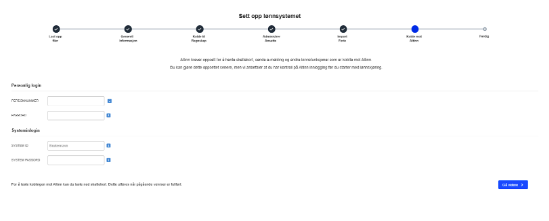
- Du er nå ferdig onboardet. Om det er noe i onboardingen du ikke har fylt ut kan dette gjøres i lønnsklienten.
Klikk "Til lønn" for å komme igang med lønnskjøring.